Malware herkennen, melden en verwijderen
Wil je je computer beveiligen tegen malware of bestaande malware verwijderen? We helpen je hier bij het herkennen, melden, verwijderen en voorkomen van diverse soorten malware. Navigeer eventueel direct met deze links:
Malware is kwaadaardige software waar je snel van af moet. Dit is gelukkig mogelijk door een opfrisbeurt met antivirus software of anti-malware tools. Doorloop een van onze stappenplannen en los je malware probleem op.
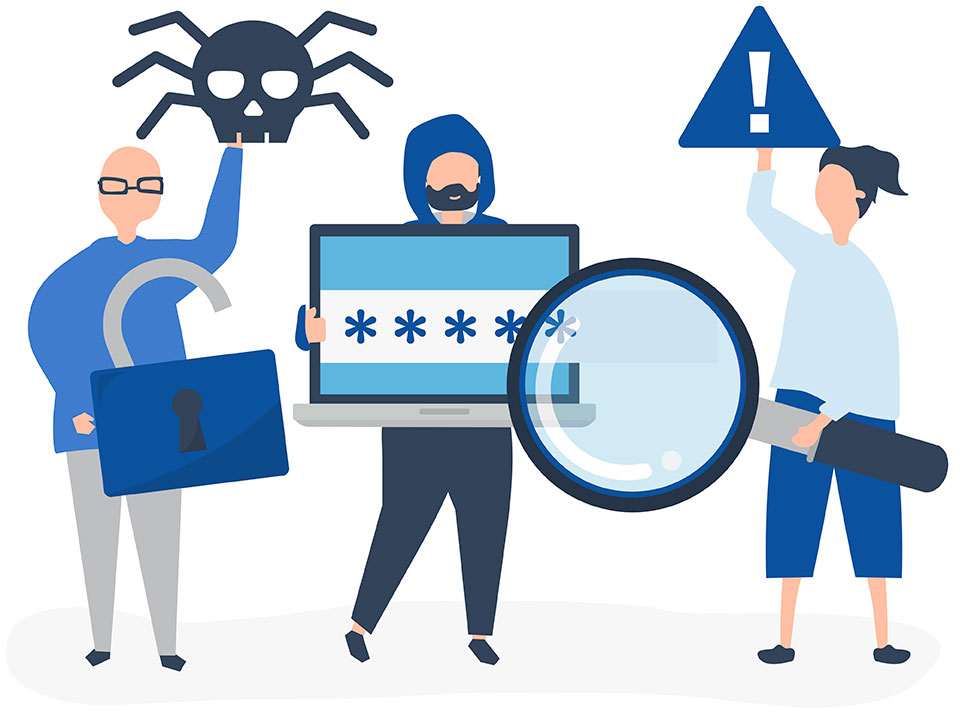
Waar komt malware vandaan?
Heb je te maken met malware? Dan zou het om Chinese malware kunnen gaan. Steeds meer cybercriminelen zijn namelijk vanuit China actief. Uiteraard kan het ook gaan om iemand uit Rusland, de Verenigde Staten of India. Dit is niet altijd te zeggen, als het überhaupt al om malware gaat waar iets aan is af te lezen. Voor veel mensen een vreemd idee. Van deze troep wil je zo snel mogelijk af!
Welke soorten malware zijn er?
Raak je ook zo in de war van malware? Dit soort software kan allerlei vormen aannemen. Ook komt malware echt niet alleen op Microsoft-computers voor. Microsoft wordt gedeeltelijk onterecht met malware en virussen geassocieerd.
Dit bewijst onder andere Facebook malware en ook Apple is geen garantie. Zo kun je via iOS vrij gemakkelijk kwaadaardige software binnenhalen. Waar heb je mee te maken? En wat kun je hieraan doen? We bespreken 6 soorten:
Adware laat ongewenste advertenties op je scherm zien en komt meestal binnen via een computerprogramma dat je gedownload hebt. Adware lijkt een legitiem stukje software te zijn en doet vervolgens iets anders dan je gedacht had. Het uit zich in toolbars, programma’s waar je niet voor gekozen hebt of een startpagina die zonder dat je het wilt ingesteld wordt.
Spyware is een vorm van bespioneren door middel van software. Zonder toestemming wordt gekeken wat je precies op een computer doet. Jouw dierbare gegevens worden automatisch doorgestuurd naar de eigenaar van deze software. Zo kunnen er onder andere wachtwoorden gestolen worden.
Met anti-spyware kun je voorkomen dat spyware grip op jouw computer krijgt. Ook een keylogger is een vorm van spyware. Met een keylogger wordt opgeslagen welke toetsen je op jouw keyboard gebruikt. Anti-keyloggers maken een einde aan deze vorm van spionage. Een uitgebreide variant van keyloggers is een Remote Access Tools (RAT), hiermee krijgt de kwaadwillende volledige toegang tot je computer. En kan naast meekijken ook je hele computer besturen.
Je kunt op verschillende manieren te maken krijgen met spyware. Denk aan een verkeerde link per e-mail of een bijlage die geopend wordt, waardoor je een kwaadaardig bestand installeert. Een voorbeeld daarvan is Petya.
Ook via een website of bij het downloaden van bepaalde bestanden kan een muisklik al genoeg zijn om spyware binnen te halen. Dit hoeft niet zozeer via de PC te zijn, ook op apparaten met iOS en Android kun je kwaadaardige software binnenhalen. Iets waar je niet op zit te wachten en een manier waarop iemand met verkeerde bedoelingen veel kwaad veroorzaakt. Gelukkig is er iets aan te doen!
Ransomware is malware en kan zich op verschillende manieren uiten. WannaCry is een bekend voorbeeld van ransomware. Deze vorm van malware kan bestanden vergrendelen door middel van encryptie en vervolgens word je gedwongen geld te betalen, pas wanneer je dit bedrag hebt overgemaakt wordt je computer weer ontgrendeld en kun je terug bij je bestanden.
Ransomware wordt als belangrijk wapen van criminelen gezien om snel geld te verdienen. Vaak moet er met cryptocurrency zoals Bitcoins betaald worden. Ransomware is een vorm van afpersing waarvan je aangifte kunt doen bij de politie. Ransomware kan gemakkelijk via illegale platformen worden aangekocht door criminelen. SamSam ransomware lijkt hier op, deze software is een tijdje actief zonder dat je dit doorhebt. Daarna wordt er losgeld gevraagd om verwijderde of versleutelde data terug te zetten.
Een andere variant die gelijkenissen vertoont: Cerber ransomware. Ook bij deze software zijn er bestanden vergrendeld en wordt er vervolgens losgeld gevraagd.
Virussen en malware worden vaak onterecht door elkaar gehaald. Een virus kun je beschrijven als een programma dat zichzelf kopieert en daarmee andere computers infecteert. Vervolgens vermenigvuldigt het virus zich als bestanden gedeeld of gekopieerd worden. Virussen komen meestal binnen via een bestand en kun je daarna verwijderen. Ook kan het zo zijn dat jouw computer niet meer te gebruiken is.
Het Trojaanse paard is een vorm van malware die op het eerste oog onschuldig lijkt. Als een Trojan horse eenmaal in het systeem belandt, doet het iets waar je vaak geen weet van hebt. Trojaanse paarden infiltreren in een computer om informatie te stelen of om ransomware en virussen te installeren.
Op deze manier fungeert jouw computer als een soort bot voor criminelen. Als deze bot wordt opgenomen door een groter netwerk, noem je dat een botnet. Een netwerk van tientallen, duizenden of zelfs miljoenen bots die door een hacker te besturen zijn. Een eng idee!
Een PUP (Potentially Unwanted Program) is software die waarschijnlijk ongewild op jouw laptop, iPad of PC terecht is gekomen. Vaak wordt er bij het installeren van een programma gevraagd of je geïnteresseerd bent in andere software. Er staan een aantal opties aangevinkt. Als je het stappenplan vervolgt, heb je er niet altijd erg in dat er allerlei ongewenste software geactiveerd wordt. Heel vervelend, want ook met de juiste beveiliging zijn PUP’s niet altijd te stoppen.
Hoe krijgt malware vat op software?
Malware maakt over het algemeen gebruik van een bug of glitch in het systeem. Exploit wordt dit genoemd, het misbruiken van de kwetsbaarheden of fouten in een systeem. Door middel van updates worden dit soort fouten of kwetsbaarheden verholpen.
Debuggger
Toch is er vaak anti-malware software nodig om het probleem te verhelpen. Dit soort kwetsbaarheden of fouten kunnen immers lang blijven bestaan. Door middel van een debuggger kan de oorzaak van bugs achterhaald worden en kunnen deze bugs verholpen worden. Zo wordt de werking van software gegarandeerd.
Malvertising
Een andere manier van voor het verspreiden van malware is malvertising, dit zijn online-advertenties die worden ingezet om malware op jouw iPad, laptop of andere computer te plaatsen.
Wat is het verschil tussen malware en een virus?
Een virus is een categorie binnen malware, dus directe verschillen zijn er niet te maken. Een virus verschilt weer wel van andere soorten malware zoals hierboven besproken. Doorgaans zijn virussen uit op het onbruikbaar maken van besturingssystemen. Andere malware zijn weer uit op gegevens stelen.
Anti-malware test
Om jouw computer op een adequate manier te beschermen, is het belangrijk om geregeld te checken op malware. Door middel van een scan kan achterhaald worden met welke malware je te maken hebt.
Daarna wordt deze rommel verwijderd. Met een anti-malware test kun je controleren of jouw computer veilig is. Gebruik een gratis malware scanner of betaal voor een passende oplossing.
Hoe verwijder ik malware?
Wil je malware verwijderen? Je kunt een gratis malware scanner downloaden om van malware af te komen. Na een uitvoerige scan, kan malware direct verwijderd worden. Hieronder enkele handige stappenplannen:
Malware verwijderen van mobiele Android-telefoon
Doorloop deze 3 stappen om malware van je Android-telefoon te verwijderen:
- Het verwijderen van verkeerde apps doe je door de aan/uit-knop van het apparaat in te drukken.
- Tik vervolgens op uitschakelen en houd deze optie vast om het apparaat op te starten in een veilige modus. Vervolgens verwijder je jouw onlangs gedownloade apps één voor één.
- Als je een app verwijderd hebt, start je het toestel opnieuw op en controleer je of het probleem verholpen is.
- Is het probleem verholpen? Dan kun je de apps die geen verschil gaven weer opnieuw toevoegen.
Nu is het van belang om dit probleem in de toekomst te voorkomen. Schakel daarom Play Protect op jouw telefoon in en schakel Apparaat scannen op beveiligingsdreigingen in. Met een antimalware-app als Malwarebytes kun je het probleem verder verkleinen.
Krijg je vervelende meldingen op een website? Ga dan via de webbrowser naar Info en klik op Site-instellingen. Vervolgens tik je onder Machtigingen op Meldingen en schakel je deze instellingen uit. Als er niets verschijnt, zijn er geen meldingen ingeschakeld voor de betreffende website.
Gratis malware verwijderen van Windows 10 computer
Door middel van een programma als Malwarebytes of HitmanPro, kun je jouw PC laten scannen en kan er rottigheid verwijderd worden. Zo wordt onder andere spyware in jouw webbrowser verwijderd.
Zeker als er een extra werkbalk in de webbrowser wordt weergeven of als er een andere startpagina verschijnt, is dit gemakkelijk op te lossen met een programma als Malwarebytes.
Zie je een andere zoekmachine dan normaal stond ingesteld? Ook dit is in veel gevallen malware en kan vrij eenvoudig opgelost worden.
Malwarebytes kun je gratis downloaden is in het Nederlands beschikbaar. Na het installatieproces word je Windows 10 computer op malware gescand en zal het direct verwijderd worden als er iets gevonden is.
Adware verwijderen van laptop of desktop computer
Wat is een snelle oplossing als je adware wilt verwijderen? De praktijk leert dat aanbieders van software soms adware meesturen. De vraag is hoe je dit soort adware kunt verwijderen.
Tijdens het gebruik van de computer kom je vaak ongewenste pop-ups tegen, een toolbar die in de weg zit tijdens het browsen of een startpagina die ongewenst wordt ingesteld. Adware komt namelijk in allerlei vormen en op allerlei systemen voor.
Allereerst is het belangrijk om toolbars uit te schakelen, vreemde programma’s te verwijderen en een vreemde startpagina uit te schakelen. Dit is echter niet voldoende als je op een duurzame manier adware wilt verwijderen, alleen op deze manier weet je zeker dat die irritante programma’s niet terugkomen.
Een oplossing waar je mee uit de voeten kunt is AdwCleaner. Malwarebytes AdwCleaner wordt gezien als de beste tool om van adware af te komen. Doorloop de volgende stappen:
- Download Malwarebytes AdwCleaner.
- Druk op Scannen.
- Druk op Verwijderen om de kwaadaardige bestanden direct te verwijderen.
- Tot slot start je de computer opnieuw op en controleer je of adware verdwenen is.
Zijn er nog steeds restanten overgebleven? Dan kun je HitmanPro inzetten en is de kans groot dat het probleem daarna verholpen is.
Ransomware verwijderen en aanval voorkomen
Ransomware is er in verschillende gedaantes. Er zijn dan ook verschillende acties nodig om het te verwijderen. Tegelijkertijd zijn er programma’s die het probleem grotendeels of in zijn totaliteit voor je oplossen. Alles wat met malware te maken heeft wordt in één keer verwijderd.
- Sluit jouw computer van het internet af.
- Ga naar een veilige modus toe.
- Nu kun je een scan draaien of handmatig kwaadaardige ransomware verwijderen.
- De beste methode is om verder te gaan met een eerder gemaakte back-up, voordat deze problemen plaatsvonden.
- Gebruik een antivirusprogramma om jouw computer te scannen op kwaadaardige software en ransomware in de toekomst te voorkomen.
Phishing mail en spam verwijderen uit je inbox
Valse e-mail gekregen of spam? Ook hier tref je vaak virussen of malware in aan. Als je een phishing mail ontvangt is het belangrijk om deze zo snel mogelijk te verwijderen.
Een e-mailscam waarin toegang wordt gevraagd tot vertrouwelijke gegevens wordt spear phishing genoemd. Criminelen gaan in dat geval aan de haal met gegevens en kunnen bijvoorbeeld op een bankrekening inloggen.
De oplossing voor de lange termijn:
- Gebruik een e-mailprogramma zoals Gmail of een andere bekende provider, hier zit automatisch al een scanner in waarmee phishing e-mails en spam verwijderd worden.
Rootkit verwijderen uit je Windows computer
Rootkit is een verzameling van softwaretools die gebruikt wordt door een hacker om toegang te krijgen tot je computer. Het besturingssysteem voelt instabiel als een rootkit zich nestelt.
Door middel van een rootkit scanner kun je detecteren of er sprake is van een rootkit en kan deze verzameling tools verwijderd worden. Met Windows 10 doe je dit op de volgende manier:
- Ga naar Windows Defender Security Center en doe een Windows Defender Offline scan via geavanceerde scans.
- Start de Windows Defender offline scan en wacht tot deze is uitgevoerd.
- Gebruik daarna aanvullende software zoals MalwareBytes om restanten op te ruimen. Als er een rootkit infection wordt getoond, schakel het internet dan direct uit.
- Installeer jouw besturingsprogramma opnieuw en ga met een eerder aangelegd archief aan de slag. Ook zou je het systeem ook terug kunnen rollen naar een datum in het verleden. Dit kan als er regelmatig een volledige back-up is gemaakt.
- Verander vervolgens alle wachtwoorden en ga pas daarna weer online. Ook nu kun je nogmaals een scan uitvoeren om te zien of jouw apparaat weer veilig is.
Malware uit de Chrome browser verwijderen
Zit er malware in je Chrome browser, dan kan deze o.a. wachtwoorden achterhalen. Verwijder deze malware direct en gebruik een wachtwoordmanager als extra voorzorg.
Je kunt op een eenvoudige manier malware uit de Chrome browser verwijderen. Dit doe je op basis van de volgende 6 stappen:
- Open Chrome.
- Klik rechtsboven op Meer Instellingen.
- Klik onderaan op Geavanceerd.
- Klik onder ‘Resetten en opruimen’ op Computer opruimen.
- Klik op Zoeken.
- Klik op Verwijderen als er wordt gevraagd om ongewenste software te verwijderen.
Trojan horse virus verwijderen uit Windows
Wat is een trojan horse virus en hoe kun je het verwijderen? Een trojan horse kun je met een virusscanner verwijderen.
Beter is om hier anti-malware software voor te gebruiken. Er zijn naast virussen immers nog veel meer soorten malware. Onderneem de volgende stappen als je Windows 10 gebruikt:
- Ga naar Systeem eigenschappen of System properties (In Windows 8 ga je naar Windows key + X en selecteer je System.)
- Klik nu op System protection.
- Klik op Configure.
- Schakel de systeembeveiliging uit en verwijder alle herstelpunten. Zo weet je zeker dat het virus zich niet kan kopiëren via System Restore of Systeemherstel. Je kunt deze functie weer inschakelen als het Trojan horse virus verdwenen is.
- Installeer vervolgens MalwareBytes of een alternatief. Zo kun je ook in de toekomst voorkomen dat er virussen worden binnengehaald.
- Start jouw computer opnieuw op in de veilige modus en druk een aantal keer op F8 om het Advanced Boot menu tevoorschijn te toveren. Nu is het zaak om onbekende programma’s te verwijderen.
- Voer een scan uit met het antivirusprogramma waarvoor je gekozen hebt.
Spyware verwijderen met anti-spyware tool
Spyware neemt grote beveiligingsrisico’s met zich mee en moet daarom zo snel mogelijk verwijderd worden. Door dit op een agressieve manier te doen kun je alle schade herstellen. In dat geval worden instellingen en gewijzigde bestanden teruggezet naar het origineel.
Alleen als je voldoende technisch onderlegd bent, is het te zien dat er spyware geïnstalleerd is. Voor een leek is spyware volledig onzichtbaar en zal het ongewild schade aanrichten. In anti-malware software wordt er vaak een oplossing voor spyware aangeboden.
- Installeer een programma als MalwareBytes om spyware op te sporen, vervolgens kun je kwaadaardige software verwijderen.
- Door dit soort antivirusprogramma’s doorlopend te laten scannen naar kwaadaardige spyware, kun je voorkomen dat er in de toekomst opnieuw spyware op de computer terechtkomt.
Malware van een Apple Mac verwijderen
Gelukkig is de kans kleiner dat je met Apple Mac last van malware hebt. Toch is het ook bij Apple Mac niet uitgesloten dat er kwaadaardige software op jouw computer terechtkomt.
Net als bij Windows biedt ook Malwarebytes in dat geval een uitkomst. Installeer het programma, hierna kun je direct aan de slag met een eerste scan. Als er malware ontdekt wordt is dit meteen te verwijderen.
Hoe kan ik malware voorkomen?
Malware kun je voorkomen met anti-malwaresoftware. Bitfdefender is het best geteste antivirus programma door de Consumentenbond (3-3-2019). Je kunt ook kiezen voor software zoals Malwarebytes en HitmanPro welke beide veelvuldig (gratis) gedownload worden.
Al wordt door de Consumentenbond aangegeven dat het niet zozeer nodig is om voor de premium-varianten te kiezen. De basic-varianten worden beoordeeld als afdoende om hardnekkige software mee te verwijderen en zelfs als second-opinion in te zetten als andere anti-malware software het niet trekt.
Gratis versus betaald
Vergeet echter niet dat je bij de basic-varianten nooit kunt verwachten dat alle functionaliteiten er zijn. Voor een kleine jaarlijkse bijdrage kun je deze wel activeren en er direct gebruik van maken. Zo ben je uitstekend voorbereid op kwaadaardige malware en weet je zeker dat alles eraan gedaan is om met deze rommel af te rekenen.
